Pri dlhej práci za počítačom, bezstarostnosti alebo len únave sa stávajú chyby. Väčšinu chýb je možné opraviť pomocou klávesovej skratky Ctrl + Z, ale pri práci s tlačiarňou to nefunguje. A aby ste neplytvali farbami a papierom, nižšie sa naučíte niekoľko metód, ako zrušiť tlač na tlačiarni.
Prečo môžete zastaviť tlač? Faktom je, že po stlačení tlačidla „Tlačiť“ počítač potrebuje nejaký čas, aby sa na to pripravil. Trvá to niekoľko sekúnd. Ale aj keď sa prvý hárok už začal tlačiť, všetky ostatné sú vo fronte. A tlačový front už možno zrušiť alebo pozastaviť.
Ako zrušiť tlač v zásobníku
Teraz poďme zistiť, ako zrušiť tlač tlačiarne na počítači pomocou (systémový zásobník). Postupujte podľa nižšie uvedených pokynov.
1. Keď spustíte tlač, v oznamovacej oblasti systému Windows sa zobrazí ikona tlačiarne, kliknite na ňu kliknite pravým tlačidlom myši myši. Ak sa táto ikona nezobrazuje, kliknutím na šípku hore v zásobníku zobrazíte všetky ikony.
2. Kliknite na položku „Otvoriť všetky aktívne tlačiarne“.
3. Kliknite pravým tlačidlom myši na aktuálnu tlačovú úlohu a zvoľte „Zrušiť“.
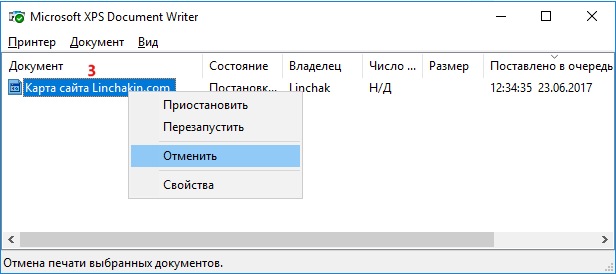

Zrušenie tlače z ovládacieho panela
Ako alternatívu k vyššie uvedenej metóde môžete zrušiť tlač dokumentov vo fronte prostredníctvom. Postupujte takto:
2. Vyberte „Hardvér a zvuk / Zariadenia a tlačiarne“.
3. Dvakrát kliknite na názov používanej tlačiarne.
Tip: Ak dvakrát kliknete na tlačový front, otvorí sa okno s vlastnosťami tlače.
Ručné zrušenie tlače na tlačiarni
A nakoniec, tlač je možné zrušiť, ak existuje prístup k fyzickej tlačiarni (a nie k virtuálnej, ako v našich príkladoch).
Na zrušenie tlače na domácej tlačiarni je k dispozícii špeciálne tlačidlo, ktorého názov sa môže líšiť v závislosti od výrobcu. Príklady: „Stop“, „Stop / Clear“, „Stop / Reset“. Toto tlačidlo je zvyčajne červené, zriedka oranžové. Často je zobrazený ako červený kruh s trojuholníkom vo vnútri a nemusí byť pomenovaný.
Pridať komentár
Stalo sa niekedy, že ste po odoslaní dokumentu na tlač zmenili názor? Našla sa nepríjemná chyba, ktorá kazí celú prácu. Nezostáva nič iné, ako zastaviť tlač.
To je možné vykonať nasledovne.
Prvá možnosť: tlač tlačiarne môžete zastaviť kliknutím na tlačidlo „Zrušiť“ v hornej časti tlačiarne.
Za druhé: niekedy sa to podarí tlač dokumentu zrušíte krátkym odpojením tlačiarne od elektrickej siete.
Tretí: ako zastaviť tlač pomocou ovládacieho panela.
- Otvorte zoznam tlačiarní.
- s klasickou ponukou (v jednom stĺpci) bude poradie príkazov nasledovné: „Štart“ - „Nastavenia“ - „Tlačiarne a faxy“
- s netradičným menu (v dvoch stĺpcoch): „Štart“ - „Tlačiarne a faxy“
- „Štart“ - „Spustiť“, do poľa „Otvoriť“ zadajte príkaz „ovládať tlačiarne“ a kliknite na „OK“
- Otvorí sa okno, kliknite pravým tlačidlom myši na ikonu s názvom tlačiarne a potom vyberte príkaz „Otvoriť“.
- V sekcii „Dokument“ hľadáme úlohu, ktorú je potrebné zrušiť.
- Kliknite naň pravým tlačidlom myši a zvoľte príkaz „Zrušiť“
- Ak chcete zrušiť tlačový front, v ponuke „Tlačiareň“ zvoľte príkaz „Vymazať tlačový front“
Mať práva bežný používateľ, môžete zastaviť iba tlač vlastných úloh. Ak chcete zrušiť tlač dokumentov iných používateľov, potrebujete práva správcu počítača.
Vytlačenie testovacej stránky pomôže zistiť stav tlačiarne. Ak to chcete zakázať, postupujte podľa týchto krokov. Ak chcete zakázať testovaciu tlač spustenú z tlačiarne, Nástroje systému Windows je zakázané.
Zastavenie správcu tlače, kliknite pravým tlačidlom myši na „Tento počítač“ - „Správa“ - „Služby“; potom vypneme tlačovú službu. Zastavte tlačovú službu, môžete tiež použiť dávkový súbor so skriptom - je to vhodné, ak pravidelne potrebujete reštartovať tlačovú službu.
Problémy pri zrušení tlačových úloh
Operačné systémy Windows Vista a XP sú voči zrušeniu tlače za chodu dosť negatívne. Spravidla nie je zďaleka možné okamžite vymazať tlačový front a predtým tlačiareň nevytlačí ďalšiu úlohu. Niekedy iba reštart vedie k zrušeniu úlohy, ale stane sa, že po nej tlačiareň začne tlačiť predtým zrušenú úlohu.
Čo robiť v tomto prípade? Pomôcť môže ručné vymazanie priečinka zaraďovača. Aj keď nie každému sa to podarí. Pretože priečinok má atribúty „Skrytý“, „Systém“, „Len na čítanie“, systém Windows bude vaše akcie pozorne sledovať.
Tlačový front môžete vymazať pomocou alternatívy Správca súborov, napríklad, Totálny veliteľ(v nastaveniach je začiarkavacie políčko „Zobraziť skryté a systémové súbory“).
Zrušenie tlačovej úlohy je vždy sprevádzané extrémnym vypnutím všetkých tlačových systémov. Ak teda chcete, aby tlačiareň slúžila dlho, a tlač fotografií na farebnej tlačiarni fungovala správne nezneužívajte takéto príkazy.
V článku vám povieme, ako zrušiť tlač na tlačiarni, dáme najobľúbenejšie možnosti, ktoré pomôžu problém vyriešiť.
Často sa stáva, že akonáhle začnete s tlačou, musíte ju zastaviť.
Dôvody na zrušenie tlače môžu byť tieto:
- Omylom vytlačte nesprávny dokument
- Tlačiareň začala tlačiť v zlej kvalite (pruhovanie),
- Zabudli ste zmeniť dokument atď.
Preto, ak nechcete strácať čas a toner do tlačiarne, musíte v prípade potreby proces zastaviť.
Bežné spôsoby, ako zastaviť proces tlače na tlačiarni:
1. Ak používate operačnú sálu Systém Windows potom prejdite do ponuky Štart a na položku Ovládací panel. Tu nájdete „Zariadenia a tlačiarne“. Potom vyberte tlačiareň podľa názvu zariadenia a otvorte jej ponuku. Tu vyberte dokument, ktorý sa má vytlačiť, a kliknite na „Zastaviť“. Ak chcete túto operáciu v budúcnosti urýchliť, vytvorte si skratku k tlačiarni na ploche. Ak to chcete urobiť, kliknite pravým tlačidlom myši na ikonu tlačiarne a v položke ponuky vyberte položku „vytvoriť skratku“.
2. Niektorí používatelia jednoducho vyberú papier zo zásobníka tlačiarne. V dôsledku toho sa tlač nebude vykonávať.
3. Niektoré modely tlačiarní majú tlačidlo Zrušiť. V prípade chybnej tlače by sa malo stlačiť a stlačiť.
4. V zásobníku môžete vyhľadať ikonu tlačiarne, kliknúť na ňu pravým tlačidlom myši a vybrať z položky ponuky „Zrušiť tlač“.
5. Ak ste zadali príkaz na tlač z akéhokoľvek programu, môžete sa pokúsiť zastaviť proces s jeho pomocou.
Je dôležité vedieť, že nie je vždy možné zastaviť tlač, pretože elektronika prechádza do vyrovnávacej pamäte tlačiarne a tlačí, kým sa vyrovnávacia pamäť nevymaže. V tomto prípade u niektorých modelov pomáha vytiahnutie zásuvky zo siete.
Niekedy sa stane, že pri práci s akýmikoľvek dokumentmi ich užívateľ omylom pošle do tlačového frontu. Pre takéto prípady existujú rôzne varianty riešenia problému, ako zrušiť tlač. Poďme sa na ne teraz pozrieť.
možnosť 1
Ak chcete zrušiť tlačový front dokumentov, musíte otvoriť ponuku s názvom „Zariadenia a tlačiarne“. Potom by ste v zariadeniach mali vybrať tlačiareň na základe označenia alebo názvu modelu. Ďalej musíte otvoriť ponuku tlačiarne, do ktorej boli dokumenty odoslané do tlačového frontu. Tu môžete v závislosti od konkrétneho modelu tlačiarne buď zastaviť tlač pred spustením, alebo prerušiť tlač dokumentu. V druhom prípade budete musieť počkať, kým sa vytlačí aktuálny list.
Možnosť 2
Ak neviete, ako zrušiť tlač dokumentu na sieťová tlačiareň, potom si preštudujte nasledujúci algoritmus akcií. Najprv sa musíte uistiť, že nastavenia tejto tlačiarne sú správne. Za týmto účelom vyberte v zariadeniach jeho model a, ako je popísané vyššie, odstráňte dokument z tlačového frontu. V tomto prípade však niekedy dôjde k zlyhaniu, pretože mnoho počítačov často používa tlačiarne pracujúce v sieti.
Možnosť 3
Často je nainštalovaný na tlačových zariadeniach softvér, môže mať špeciálny nástroj, ktorý sa automaticky spustí pri spustenej tlačiarni. Môžete ho tiež použiť na vykonanie akýchkoľvek zmien v tlačovom fronte alebo na jeho úplné odstránenie. Tieto nástroje majú spravidla prístup k spusteniu z panela umiestneného v pravom dolnom rohu panela úloh. Kliknite ľavým tlačidlom myši na jeho ikonu a zvoľte „Print Queue“.
Možnosť 4
Ak pomocou vyššie uvedených spôsobov možno zrušiť tlač na tlačiarni a tlačovú frontu nie je možné zrušiť prostredníctvom počítača, mali by ste na tlačiarni nájsť tlačidlo „Stop“ a stlačiť ho. Potom musíte reštartovať systém a pokúsiť sa znova vymazať zoznam. Alebo v krajnom prípade musíte vybrať listy papiera z podávača alebo vypnúť napájanie tlačiarne.
Často sa vyskytujú situácie, v ktorých je naliehavo potrebné zastaviť tlač odoslanú na tlačiareň. To je tiež nesprávne otvorený súbor a zaseknutý papier a chyby v dokumente. Vytlačená verzia sa stane jednoducho nepoužiteľnou. Preto, aby úloha nešla „nadarmo“, neplytval papier a atrament(toner), najlogickejšou vecou, ktorú musíte urobiť, je prestať pracovať. Potom sa vám zídu znalosti o tom, ako zrušiť tlač na tlačiarni.
Vykonanie tlačovej úlohy priradenej technológii môžete rýchlo zrušiť ručne - na to stačí vypnúť napájanie zariadenia. Pre rôzne zariadenia môže byť toto tlačidlo na rôznych miestach (napríklad pre tlačiareň Samsung sa nachádza na zadnom paneli).
Nedoporučuje sa však využiť túto príležitosť: napriek tomu dochádza k rušeniu prevádzky zložitého zariadenia. Takéto nesprávne „správanie“ môže viesť k zodpovedajúcim následkom a najmenej z nich - zaseknutie papiera a zariadenie bude potrebné rozobrať.
Ako zrušiť proces z počítača
Zoberme si, ako natočiť úlohu priamo z počítača (prenosného počítača) pre akékoľvek podobné zariadenie (od spoločnosti Canon do spoločnosti HP). Tímy budú rovnaké pre všetky typy OS Windows. Ak ich chcete spustiť na počítači, postupujte takto.
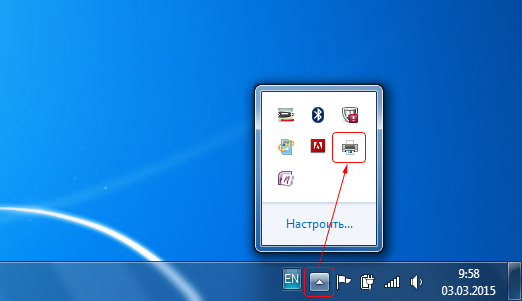
Niekedy tieto kombinácie nefungujú - v tomto prípade budete musieť úplne resetovať a reštartovať všetko, čo ste začali. Začnite tým, že súčasne stlačíte klávesy Win + R. V zobrazenom dialógovom riadku zadajte príkaz services.msc a kliknite na „Enter“ (Enter). Ďalej zostane v novom okne, ktoré sa otvorí a vyhľadá a spustí proces „Správca tlače“.
Tieto pravidlá platia pri práci s programom Word (najčastejšie používaný program) aj pri tlači z iných nástrojov.
Možné problémy
Po dokončení všetkých týchto krokov musí používateľ pochopiť, že proces tlače sa okamžite nezastaví. Táto okolnosť je spôsobená skutočnosťou, že tlačové zariadenie má pamäť RAM - postavený RAM ... Je to druh vyrovnávacej pamäte na ukladanie prichádzajúcich dokumentov (tlačové fronty). Preto je technik určitý čas po vydaní príkazu na zrušenie schopný pokračovať v práci.
Ďalším dôvodom oneskorenia pri vykonávaní príkazov je práca niektorých verzií operačné systémy s oneskorením. Nie je to však také významné: je lepšie riadiť sa všetkými uvedenými pokynmi a dokončiť prácu správne, ako potom pomocou tlačiarne odstrániť nepríjemné následky.
